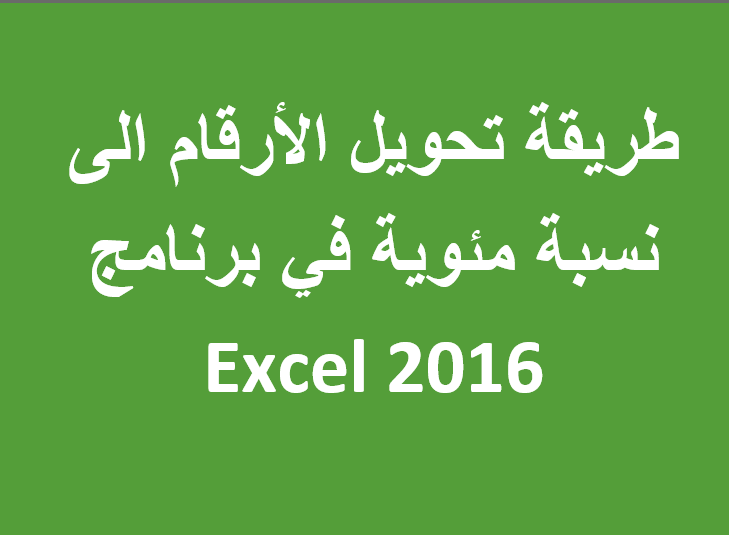تحياتي للجميع . كما
تعودنا فى موقع التقنيه لبرامج الكمبيوتر تقديم كل ما هو جديد اليوم سوف نتعلم
سوياً طريقة تحويل الأرقام الى نسبة مئوية في برنامج
excel
2016
برنامج
اكسل متعارف علية بأنه برنامج الجداول والعمليات الحسابية لانه يحتوى على الكثير
من الدوال المالية.
طريقة تحويل الأرقام الى نسب مئوية
في
excel نحتاج الى ظهور النسب المئوية في الجداول لتوضيح كمية العمل التي تم
إنجازه أو نسبة درجات الطلاب في المدارس او الجامعات .
وعندما
يكون لدينا ارقام بالجداول في excel ونريد ظهور النسب المئوية
على نفس الأرقام ، في هذا الدرس سوف نتعلم اكثر من طريقة لظهور النسبة المئوية
بالجداول في excel
باحترافية.
الطريقة
الأولي :
يتم
تشغيل برنامج excel وبعد ذلك يتم فتح الجدول المراد تحويل الأرقام الى
نسب مئوية ، سوف يتم عمل خطوه بسيطة لتوضيح الامر اكثر.
يتم
تحديد العمود الموجود فيه الأرقام ونضغط بالزر الأيمن ونختار format
cell وبعد ذلك نحدد percent وبعد ذلك نضغط على ok
سوف نلاحظ ظهور النسبة المئوية ولكن الأرقام تكون كبيره للغاية وفى هذه الخطوة لا
تصلح في إظهار النسبة المئوية، تم توضح هذه النقطة لان بعض المستخدمين تختار هذه
الخطوة وبالنهاية تلاحظ ظهور ناتج خطاً.
فيديو الشرح
لحل
هذه المشكلة في excel نذهب الى عمود مختلف عن
العمود الموجود فية الأرقام وبعد ذلك نضغط على اول خلية يوجد بها رقم وبعد ذلك
نضغط على /100 بحيث
يتم قسمة الرقم الموجود بالخلية على 100 ويتم تطبيق هذه الخطوة على باقي العمود
بسحب العملية السابقة الى اسفل.
برنامج
excel يعتبر برنامج فية جميع الإمكانيات التي تستطيع تستخدمها وتتحكم
بالجداول والمعادلات بطريقة احترافية.
الطريقة
الثانية لتحويل الأرقام الي نسبة مئوية في excel
يتم
كتابة 1% في خلية منفصلة بالجدول وبعد
ذلك نقوم بنسخها ونذهب داخل الجدول ونقوم بتحديد العمود الموجودة فية الأرقام ونضغط
بالزر الأيمن ونختار past special سوف يظهر مربع حواري يتم
اختيار multiply وبعد
ذلك نضغط على Ok
وبعدها نلاحظ ظهور النسب المئوية على جميع الأرقام الموجودة بالعمود داخل الجدول في
excel بشكل تلقائي.
وبهذا
تم تحويل الأرقام في برنامج اكسل بكل سهولة.